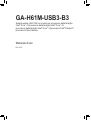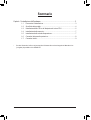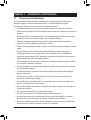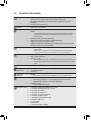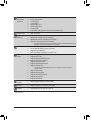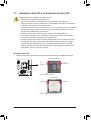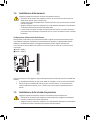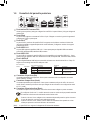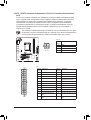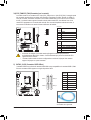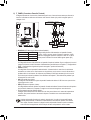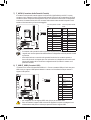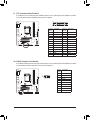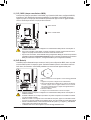Gigabyte GA-H61M-USB3-B3 Manuale del proprietario
- Categoria
- Schede madri
- Tipo
- Manuale del proprietario

GA-H61M-USB3-B3
Scheda madre LGA1155 con socket per processore della famiglia
Intel® Core™ i7/processore della famiglia Intel® Core™ i5/
processore della famiglia Intel® Core™ i3/processori Intel® Pentium®/
processori Intel® Celeron®
Manuale d’uso
Rev. 1001

- 2 -
Sommario
Capitolo 1 Installazione dell’hardware .............................................................................3
1-1 Precauzioni d’installazione ............................................................................... 3
1-2 Specichedelprodotto .....................................................................................4
1-3 Installazione della CPU e del dissipatore di calore CPU .................................. 6
1-4 Installazione della memoria .............................................................................. 7
1-5 Installazione della scheda d’espansione ..........................................................7
1-6 Connettori del pannello posteriore ................................................................... 8
1-7 Connettori interni .............................................................................................. 9
* Per altre informazioni sull'uso del prodotto fare riferimento alla versione integrale del Manuale d'uso
(in Inglese) disponibile sul sito GIGABYTE.

- 3 -Installazione dell’hardware
1-1 Precauzioni d’installazione
La scheda madre contiene numerosi circuiti elettronici e componenti delicati che possono
guastarsi in seguito a scariche elettrostatiche (ESD). Prima dell’installazione, leggere
accuratamente il Manuale d’uso ed attenersi alle seguenti procedure:
Prima dell’installazione, non rimuovere o rompere l’adesivo col numero di serie (S/N) o •
l’adesivodellagaranziafornitodalrivenditore.Questiadesivisononecessariperraticarela
garanzia.
Rimuovere sempre il cavo d’alimentazione CA scollegandolo dalla presa di corrente prima •
diinstallare o rimuovere la scheda madre o altri componenti hardware.
Quando si collegano componenti hardware ai connettori interni della scheda madre, •
assicurarsi che siano collegati in modo sicuro e corretto.
Evitare di toccare qualsiasi conduttore metallico o connettore quando si maneggia la scheda •
madre.
È meglio indossare una fascetta da polso antistatica (ESD) quando si maneggiano •
componenti elettronici come scheda madre, CPU o memoria. Se non si possiede una
fascetta da polso antistatica (ESD), mantenere le mani asciutte e prima di tutto toccare un
oggetto metallico per eliminare l’elettricità statica.
Prima di installare la scheda madre, collocarla su un tappetino antistatico oppure all’interno •
di un contenitore antistatico schermato.
Primadiscollegareilcavod’alimentazionedell’alimentatoredallaschedamadre,vericare •
che l’alimentatore sia spento.
Prima dell’accensione, assicurarsi che la tensione elettrica sia impostata sullo standard •
della tensione locale.
Primadiusareilprodotto,vericarechetuttiicaviediconnettorid’alimentazionedei •
componenti hardware siano collegati.
Per impedire danni alla scheda madre, non permettere alle viti di entrare in contatto con i •
circuiti o i componenti della scheda madre.
Assicurarsi che sulla scheda madre, o all’interno del case del computer, non rimangano viti •
o componenti metallici.
NoncollocareilsistemaPCsuunasupercieirregolare. •
Non collocare il sistema PC in ambienti soggetti ad alte temperature. •
Attivando l’alimentazione del computer durante la procedura d’installazione si possono •
provocaresiadanniaicomponentidelsistema,sialesionisicheall’utente.
Se si hanno dei dubbi su qualsiasi fase dell’installazione, oppure se si hanno dei problemi •
relativiall’usodelprodotto,consultareuntecnicoPCqualicato.
Capitolo 1 Installazione dell’hardware

- 4 - Installazione dell’hardware
1-2 Specichedelprodotto
CPU Supporto per processori serie Intel ® Core™ i7/serie Intel® Core™ i5/
serie Intel® Core™ i3/Intel® Pentium®/Intel® Celeron® LGA1155
(Andare al sito GIGABYTE per ottenere l’elenco aggiornato delle CPU
supportate.)
La cache L3 varia con la CPU
Chipset Chipset Intel ® H61 Express
Memoria 2socketsDDR3DIMMda1,5Vchesupportanonoa16Gbdimemoriadi
sistema
A causa delle limitazioni del sistema operativo 32-bit, quando sono installati *
piùdi4Gbdimemoriasica,ledimensionieffettivevisualizzatesaranno
inferiori a 4 Gb.
Architettura della memoria Dual Channel
Supporto di moduli memoria DDR3 1333/1066/800 MHz
Supporto per moduli di memoria non ECC
(VisitareilsitoInternetdiGIGABYTEpervericarequalisonolepiùrecenti
velocità e moduli di memoria supportati.)
Gracaintegrata Integrati nel Chipset:
- 1 porta D-Sub
- 1 porta DVI-D, supportare una risoluzione massima di 1920x1200
La porta DVI-D non supporta il collegamento D-Sub tramite adattatore.*
Audio Codec Realtek ALC889
Audioadaltadenizione
2/4/5.1/7.1 canali
Percongurarel’audiocon7.1canaliènecessariousareunmoduloaudioper *
pannello anteriore HD e attivare la funzione audio multicanale tramite il driver
audio.
LAN 1 chip Atheros AR8151 (10/100/1000 Mbit)
Slot di
Espansione
1 slot PCI Express x16, funzionante x16 (PCIEX16)
1 slot PCI Express x1
2 slots PCI
Interfaccia
memoria
Chipset:
- 4connettoriSATA3Gb/schesupportanonoa4dispositivi3Gb/s
USB Chipset:
- Fino a 8 porte USB 2.0/1.1 (4 sul pannello posteriore, 4 tramite il
supporto USB collegato ai connettori USB interni)
Chip Etron EJ168:
- Fino a 2 porte USB 3.0/2.0
Connettori interni 1 connettore alimentazione elettrica ATX 24 pin
1 connettore alimentazione ATX 12 V 4 pin
4 connettori SATA 3Gb/s
1 connettore ventolina CPU
1 connettore ventolina del sistema
1 connettore pannello frontale
1 connettore audio pannello frontale
2 connettori USB 2.0/1.1
1 porta parallela
1 porta seriale
1 Jumper azzeramento CMOS

- 5 -Installazione dell’hardware
Connettori
del pannello
posteriore
1 porta tastiera PS/2
1 porta mouse PS/2
1 porta D-Sub
1 porta DVI-D
4 porte USB 2.0/1.1
2 porte USB 3.0/2.0
1 porta RJ-45
3 connettori audio (Ingresso linea/Uscita linea/Microfono)
Controller I/O Chip iTE IT8728
Monitoraggio
hardware
Rilevamento tensione del sistema
Rilevamento temperatura CPU/sistema
Rilevamento velocità ventolina CPU/sistema
Controllo velocità ventolina CPU/sistema
Il supporto della funzione di controllo velocità ventolina CPU/Sistema dipende dal *
dispersore di calore CPU/Sistema che si installa.
BIOS 2ash32Mbit
Uso di AWARD BIOS concesso in licenza
Supporto per DualBIOS ™
PnP 1.0a, DMI 2.0, SM BIOS 2.4, ACPI 1.0b
Caratteristiche
uniche
Supporto di @BIOS
Supporto di Q-Flash
Supporto di Xpress BIOS Rescue
Supporto di Download Center
Supporto di Xpress Install
Supporto di Xpress Recovery2
Supporto di EasyTune
Le funzioni disponibili di EasyTune possono differire in base al modello di *
scheda madre.
Supporto di Smart 6 ™
Supporto di Auto Green
Supporto di ON/OFF Charge
Supporto di Cloud OC
Supporto di Q-Share
Pacchetto
software Norton Internet Security (versione OEM)
Sistema
operativo Supporto di Microsoft ® Windows 7/Vista/XP
Formato Formato Micro ATX; 24,4 cm x 20,5 cm
*GIGABYTEsiriservaildirittodiapportareeventualimodicheallespecichedelprodottoeallerelativeinformazioni
senza preavviso.

- 6 - Installazione dell’hardware
1-3 Installazione della CPU e del dissipatore di calore CPU
Installazione della CPU
A. Determinare le tacche d’allineamento sul socket CPU della scheda madre e dentellature sulla CPU.
DentellaturaDentellatura
Tacche
d’allineamento
Tacche
d’allineamento
CPU LGA1155
Socket CPU LGA1155
Angolo Pin UNO del socket CPU
Marcatura a triangolo del Pin UNO sulla CPU
Leggere le seguenti istruzioni prima di installare la CPU:
Assicurarsi che la scheda madre supporti la CPU. •
(Andare al sito GIGABYTE per ottenere l’elenco aggiornato delle CPU supportate.)
Spegnere sempre il computer e scollegare il cavo d’alimentazione dalla presa di corrente prima •
di installare la CPU per prevenire danni all’hardware.
DeterminarelaposizionedelPinUNOdellaCPU.LaCPUnonpuòessereinseritaseèorientata •
scorrettamente. (Oppure si possono determinare la posizione delle dentellature sui lati della
CPU e le tacche d’allineamento sul socket CPU.)
ApplicareunostratoneeduniformedigrassotermicosullasuperciedellaCPU. •
NonaccendereilcomputersenonèinstallatoildissipatoredicaloreCPU,diversamentesi •
provocherà il surriscaldamento della CPU e conseguenti danni.
ImpostarelafrequenzahostCPUinbaseallespecichedellaCPU.Sisconsigliadiimpostare •
lafrequenzaBusdelsistemaoltreilvaloredellespecichehardware,perchénonsiadegua
ai requisiti standard delle periferiche. Se si vuole impostare la frequenza oltre i valori delle
specichestandard,farloadeguandosiallespecichedelpropriohardware,includendoCPU,
schedagraca,memoria,discorigido,eccetera.

- 7 -Installazione dell’hardware
CongurazionedellamemoriaDualChannel
Questa scheda madre fornisce due socket memoria DDR3 e supporta la tecnologia Dual Channel. Dopo
avereinstallatolamemoria,ilBIOSrileveràautomaticamentelespecicheelacapacitàdellamemoria.
Abilitando la modalità Dual Channel si raddoppierà la larghezza di banda originale della memoria.
I due socket per la memoria DDR3 sono suddivisi in due canali e ciascun canale ha un socket memoria,
come segue:
Canale 0: DDR3_1
Canale 1: DDR3_2
1-4 Installazione della memoria
Leggere le seguenti istruzioni prima di iniziare ad installare la memoria:
Assicurarsi che la scheda madre supporti la memoria. Si raccomanda l’uso di memoria che •
abbia stessa capacità, marca, velocità e chip.
(VisitareilsitoInternetdiGIGABYTEpervericarequalisonolepiùrecentivelocitàemodulidi
memoria supportati).
Spegnere sempre il computer e scollegare il cavo d’alimentazione dalla presa di corrente prima •
di installare la memoria per prevenire danni all’hardware.
I moduli di memoria hanno un design che impedisce le false manovre. Un modulo di memoria •
può essere inserito solamente in una direzione. Se non si riesce ad inserire il modulo, cambiare
la direzione.
A causa dei limiti per la CPU, leggere le seguenti linee guida prima di installare la memoria in modalità Dual
Channel.
1. LamodalitàDualChannelnonpuòessereabitataseèinstallatounsolomodulomemoriaDDR3.
2. Quando si attiva la modalità Dual Channel con due moduli di memoria, si raccomanda che la
memoria abbia stessa capacità, marca, velocità e chip in modo da poter garantire prestazioni
ottimali.
1-5 Installazione della scheda d’espansione
Leggere le seguenti istruzioni prima di iniziare ad installare la scheda d’espansione:
Assicurarsi che la scheda madre supporti la scheda d’espansione. Leggere accuratamente il •
manuale in dotazione alla scheda d’espansione.
Spegnere sempre il computer e scollegare il cavo d’alimentazione dalla presa di corrente prima •
di installare la scheda d’espansione per prevenire danni all’hardware.
DDR3_1
DDR3_2

- 8 - Installazione dell’hardware
1-6 Connettori del pannello posteriore
Porta tastiera PS/2 e mouse PS/2
Usare la porta superiore (verde) per collegare il mouse PS/2 e la porta inferiore (viola) per collegare la
tastiera PS/2.
PortaD-Sub
La porta D-Sub supporta un connettore D-Sub a 15 pin. Collegare un monitor in grado di supportare il
collegamento D-Sub a questa porta.
PortaDVI-D(Nota)
LaportaDVI-DèconformeallaspecicaDVI-Desupportaunarisoluzionemassimadi1920x1200
(la risoluzione effettiva supportata dipende dal monitor utilizzato). Collegare un monitor che supporti
collegamento DVI-D.
Porta USB 2.0/1.1
LaportaUSBsupportalespecicheUSB2.0/1.1.UsarequestaportaperdispositiviUSBcometastiera/
mouseUSB,stampanteUSB,unitàashUSB,eccetera.
Porta USB 3.0/2.0
LaportaUSB3.0supportalaspecicaUSB3.0edècompatibileconlaspecicaUSB2.0/1.1.Usare
questaportaperdispositiviUSBcometastiera/mouseUSB,stampanteUSB,unitàashUSB,eccetera.
Porta LAN RJ-45
LaportaGigabitEthernetLANfornisceconnessioniadInternetconvelocitàdeidatinoa1Gbps.Di
seguito sono descritti gli stati dei LED della porta LAN.
Connettore d’input linea (Blu)
Ilconnettorepredenitoperl’inputlinea.Usarequestoconnettoreaudiocondispositivicomeunità
ottiche, walkman, eccetera.
Connettored’outputlinea(Verde)
Ilconnettorepredenitoperl’outputlinea.Usarequestoconnettoreaudioperlecufeolecassea2
canali.Questoconnettorepuòessereusatopercollegarelecassefrontaliinunacongurazioneaudio
4/5.1/7.1 canali.
Connettore d’Input microfono (Rosa)
Ilconnettored’inputmicrofonopredenito.Ilmicrofonodeveesserecollegatoaquestoconnettore.
LED attività
LED connessione/
velocità
Porta LAN
LED connessione/velocità:
Stato Descrizione
Arancione Velocità dei dati di 1 Gbps
Verde Velocità dei dati di 100 Mbps
Spento Velocità dei dati di 10 Mbps
LED attività:
Stato Descrizione
Lampeggiante È in corso la trasmissione
o la ricezione dei dati
Spento Nonèincorsolatrasmissione
o la ricezione dei dati
Percongurarel’audiocon7.1canaliènecessariousareunmoduloaudioperpannelloanteriore
HD e attivare la funzione audio multicanale tramite il driver audio.
(Nota) La porta DVI-D non supporta il collegamento D-Sub tramite adattatore.
Quando si rimuove il cavo collegato ad un connettore del pannello posteriore, prima rimuovere •
il cavo dal dispositivo e poi rimuoverlo dalla scheda madre.
Quando si rimuove il cavo, estrarlo in modo diretto dal connettore. Non spostarlo da un lato •
all’altro per prevenire cortocircuiti all’interno del connettore.

- 9 -Installazione dell’hardware
1-7 Connettori interni
Leggere le istruzioni che seguono prima di collegare i dispositivi esterni:
Per prima cosa assicurarsi che i dispositivi siano compatibili con i connettori che si vogliono •
usare.
Prima di installare i dispositivi, assicurarsi di spegnere il computer. Scollegare il cavo •
d’alimentazione dalla presa di corrente per prevenire danni ai dispositivi.
Dopo avere installato i dispositivi e prima di accendere il computer, assicurarsi che i cavi siano •
stati collegati in modo appropriato ai connettori della scheda madre.
3
1
2
6
8
5
12
97
1) ATX_12V
2) ATX
3) CPU_FAN
4) SYS_FAN
5) SATA2_0/1/2/3
6) F_PANEL
7) F_AUDIO
8) F_USB1/F_USB2
9) LPT
10) COM
11) CLR_CMOS
12) BAT
4
10
11

- 10 -10 - - Installazione dell’hardware
DEBUG
PORT
G.QBOFM
131
2412
ATX
ATX:
1/2)ATX_12V/ATX(Connettored’alimentazione12V2x2eilConnettoredell’alimentatore
2x12)
Conl’usodelconnettored’alimentazione,l’alimentatorepuòerogaresufcientealimentazionestabile
a tutti i componenti della scheda madre. Prima di collegare il connettore d’alimentazione, assicurarsi
che l’alimentatore sia spento e che i dispositivi siano installati in modo appropriato. Il connettore
d’alimentazione ha un design che impedisce le false manovre. Collegare il cavo d’alimentazione
al connettore d’alimentazione con l’orientamento corretto. Il connettore d’alimentazione 12V eroga
principalmentealimentazioneallaCPU.Seilconnettored’alimentazione12Vnonècollegato,il
computer non si avvierà.
Per soddisfare i requisiti d’espansione, si raccomanda l’uso di un alimentatore che sia in grado
di sopportare il consumo d’alte potenze (500 W o superiore). Se si utilizza un alimentatore che
non eroga l’alimentazione necessaria il sistema sarà instabile oppure non si avvierà.
ATX_12V
42
31
ATX_12V:
Numero
del pin
Denizione
1 GND
2 GND
3 +12V
4 +12V
Numero
del pin
Denizione Numero
del pin
Denizione
1 3,3V 13 3,3V
2 3,3V 14 -12V
3 GND 15 GND
4 +5V 16 PS_ON (Accensione/
Spegnimento software)
5 GND 17 GND
6 +5V 18 GND
7 GND 19 GND
8 Alimentazione buona 20 -5V
9 5VSB (standby +5V) 21 +5V
10 +12V 22 +5V
11 +12V (Solo per ATX 2x12
pin)
23 +5V (Solo per ATX 2x12 pin)
12 3,3V (Solo per ATX 2x12
pin)
24 GND (Solo per ATX 2x12
pin)

- 11 -11 - -Installazione dell’hardware
3/4) CPU_FAN/SYS_FAN (Connettori per le ventole)
La scheda madre ha un connettore CPU 4 pin (CPU_FAN) ed uno a 4 pin (SYS_FAN). La maggior parte
dei connettori ventolina hanno un design che impedisce l’inserimento scorretto. Quando si collega un
cavoperleventole,assicurarsidiinserirloconilcorrettoorientamento(ilcavoneroèilcavodimessa
a terra). La scheda madre supporta il controllo velocità della ventola CPU, che richiede l’uso di una
ventola CPU progettata con il controllo della velocità. Per avere la dissipazione ottimale del calore, si
raccomanda di installare una ventola di sistema all’interno del cabinet.
Assicurarsi di collegare i cavi delle ventole agli appositi connettori per prevenire il •
surriscaldamento della CPU e sistema. Il surriscaldamento può provocare danni alla CPU
oppure bloccare il sistema.
Iconnettoridelleventolenonhannocongurazioneconblocchidijumper.Nonmetterei •
cappuccideijumpersuquesticonnettori.
CPU_FAN:
SYS_FAN:
Numero
del pin
Denizione
1 GND
2 +12V / Controllo velocità
3 Rilevamento
4 Controllo velocità
Numero
del pin
Denizione
1 GND
2 +12V / Controllo velocità
3 Rilevamento
4 Riserva
5) SATA2_0/1/2/3(ConnettoriSATA3Gb/s)
I connettori SATA sono conformi allo standard SATA 3Gb/s e sono compatibili con lo standard SATA 1,5Gb/s.
Ciascun connettore SATA supporta un singolo dispositivo SATA.
Collegare il terminale a forma di L del
cavo SATA al disco rigido SATA.
Numero
del pin
Denizione
1 GND
2 TXP
3 TXN
4 GND
5 RXN
6 RXP
7 GND
CPU_FAN
DEBUG
PORT
G.QBOFM
1
SYS_FAN
DEBUG
PORT
G.QBOFM
1
1
7
SATA2_1
SATA2_3
SATA2_0
DEBUG
PORT
G.QBOFM
DEBUG
PORT
G.QBOFM
DEBUG
PORT
G.QBOFM
DEBUG
PORT
G.QBOFM
7
1
SATA2_2

- 12 -12 - - Installazione dell’hardware
6) F_PANEL (Connettore Pannello Frontale)
Collegare l’interruttore di accensione, l'interruttore per il reset, il sensore/commutatore per rilevare le
intrusioni e l'indicatore dello stato del sistema sullo chassis. Notare i pin positivi e negativi prima di
collegare i cavi.
PW •(Interruttore d’alimentazione):
Sicollegaall’indicatored’alimentazionesulpannellofrontaledelcabinet.Sipuòcongurareilmododi
spegnereilsistemausandol’interruttored’alimentazione(fareriferimentoalCapitolo2,“Congurazione
BIOS”,“Congurazionedigestionerisparmioenergetico”peraltreinformazioni).
SPEAK •(Casse):
Si collega alle casse sul pannello frontale del telaio. Il sistema indica lo stato d’avvio del sistema
emettendouncodicesonoro.Saròemessounsingolobreveavvisosonorosenonèrilevatoalcun
problemaall’avviodelsistema.Seèrilevatounproblema,ilBIOSpuòemetteregliavvisisonoriin
modi diversi per indicare il problema. Fare riferimento al Capitolo 5, “Risoluzione dei problemi” per
informazioni sui codici sonori.
HD •(LED attività disco rigido):
SicollegaalLEDattivitàdiscorigidosulpannellofrontaledelcabinet.IlLEDèaccesoquandodisco
rigido legge e scrive i dati.
RES • (Interruttore di ripristino, Verde):
Si collega all’interruttore di ripristino sul pannello frontale del cabinet. Premere l’interruttore di ripristino
per riavviare il sistema se il computer si congela e non riesce ad eseguire un normale riavvio.
CI • (Connettore Intrusione Cabinet, Grigio):
Collegarel’interruttore/sensorealcabinetinmodochepossarilevareseèstatatoltalaprotezione
deltelaio.Perquestafunzioneènecessariodisporrediuncabinetconcommutatore/sensore
antintrusione.
MSG/PWR • (LED Messaggio/Alimentazione/Inattività):
Collegare all’indicatore d’alimentazione sul pannello frontale
deltelaio.IlLEDèaccesoquandoilsistemaèoperativo.IlLED
continuaalampeggiarequandoilsistemaèinstatoS1.IlLEDè
spentoquandoilsistemaèinstatoS3/S4oppurespento(S5).
Il design del pannello frontale può variare in base ai telai. Il modulo di un pannello frontale
consiste principalmente di: interruttore d’alimentazione, interruttore di ripristino, LED attività
disco rigido, eccetera. Quando si collega il modulo del pannello frontale a questo connettore,
assicurarsichel’assegnazionedeiliedeipinsiafattacorrispondereinmodocorretto.
Stato del sistema LED
S0 Acceso
S1 Lampeggiante
S3/S4/S5 Spento
F_USB30 F_U
B_
F_
LED alimentazione
1
2
19
20
CI- CI+
PWR-
PWR+
MSG-
PW-
SPEAK+
SPEAK-
MSG+
PW+
LED Messaggio/
Alimentazione/Inattività Casse
Interruttore
d’alimentazione
HD-
RES+
HD+
RES-
LED attività
disco rigido
Interruttore
di ripristino
Connettore
Intrusione Telaio

- 13 -13 - -Installazione dell’hardware
8) F_USB1/F_USB2 (Connettori USB)
IconnettorisonoconformiallespecicheUSB2.0/1.1.CiascunconnettoreUSBpuòforniredueporte
USB usando un supporto USB optional. Mettersi in contatto con il rivenditore locale per ottenere il
supporto USB optional.
Non collegare il cavo del supporto IEEE 1394 (2x5 pin) al connettore USB. •
Prima di installare il supporto USB, assicurarsi di spegnere il computer e scollegare il cavo •
d’alimentazione dalla presa di corrente per prevenire danni al supporto USB.
Numero
del pin
Denizione
1 Alimentazione
(5 V)
2 Alimentazione
(5 V)
3 USB DX-
4 USB DY-
5 USB DX+
6 USB DY+
7 GND
8 GND
9 Nessun pin
10 NC
7) F_AUDIO(ConnettoreAudioPannelloFrontale)
Ilconnettoreaudiopannellofrontalesupportal’audioIntelHD(HighDenition)edAC’97.Aquesto
connettoresipuòcollegareilmoduloaudiopannellofrontale.Assicurarsichel’assegnazionedeilidel
connettore modulo corrisponda all’assegnazione dei pin del connettore scheda madre. Il collegamento
scorretto tra il connettore del modulo ed il connettore della scheda madre renderà il dispositivo audio
inadatto al funzionamento e può anche danneggiarlo.
Per audio pannello frontale
HD: Per audio pannello frontale
AC’97:
Ilconnettoreaudiopannellofrontalesupportaperimpostazionepredenital’audioHD. •
I segnali audio saranno presenti simultaneamente sui collegamenti audio del pannello frontale •
e posteriore.
Alcuni telai forniscono un modulo audio pannello frontale che ha connettori separati su •
ciascunloinvecediunasingolaspina.Perinformazionisulcollegamentodelmoduloaudio
delpannellofrontalechehaunadiversacongurazionedeili,mettersiincontattoconil
produttore del telaio.
Numero
del pin Denizione
1 MIC
2 GND
3 Alimentazione
MIC
4 NC
5 Line Out (R)
6 NC
7 NC
8 Nessun pin
9 Line Out (L)
10 NC
Numero
del pin Denizione
1 MIC2_L
2 GND
3 MIC2_R
4 -ACZ_DET
5 LINE2_R
6 GND
7 FAUDIO_JD
8 Nessun pin
9 LINE2_L
10 GND
1
2
9
10
10
9
2
1

- 14 -14 - - Installazione dell’hardware
9) LPT (Connettore Porta Parallela)
Il connettore LPT può fornire una porta parallela usando un cavo optional porta LPT. Mettersi in contatto
con il rivenditore locale per ottenere il cavo porta LPT optional.
DEBUG
PORT
G.QBOFM
1
226
25
Numero
del pin
Denizione Numero
del pin
Denizione
1 STB- 14 GND
2 AFD- 15 PD6
3 PD0 16 GND
4 ERR- 17 PD7
5 PD1 18 GND
6 INIT- 19 ACK-
7 PD2 20 GND
8 SLIN- 21 BUSY
9 PD3 22 GND
10 GND 23 PE
11 PD4 24 Nessun pin
12 GND 25 SLCT
13 PD5 26 GND
10) COM (Connettore Porta Seriale)
Il connettore COM può fornire una porta seriale usando un cavo optional porta COM. Mettersi in contatto
con il rivenditore locale per ottenere il cavo porta COM optional.
Numero
del pin
Denizione
1 NDCD-
2 NSIN
3 NSOUT
4 NDTR-
5 GND
6 NDSR-
7 NRTS-
8 NCTS-
9 NRI-
10 Nessun pin
10
9
2
1

- 15 -15 - -Installazione dell’hardware
11) CLR_CMOS (Jumper cancellazione CMOS)
UsarequestojumperpercancellareivaloriCMOS(e.g.informazionidelladataecongurazioniBIOS)
eripristinareivaloriCMOSsulleimpostazionipredenite.PercancellareivaloriCMOScollocareun
cappucciojumpersuduepinpercortocircuitarlitemporaneamenteoppureusareunoggettometallico
come un cacciavite per toccare i due pin per alcuni secondi.
Spegnere sempre il computer e scollegare il cavo d’alimentazione dalla presa di corrente prima di •
cancellare i valori CMOS.
Dopo avere cancellato i valori CMOS, e prima di accendere il computer, assicurarsi di rimuovere il •
cappucciodaijumper.Diversamentesicauserannodanniallaschedamadre.
Dopoilriavviodelsistema,andarealBIOSSetup(CongurazioneBIOS)percaricareleimpostazioni •
predenite(selezionareLoadOptimizedDefaults)oppureconguraremanualmenteleimpostazioni
BIOS(fareriferimentoalCapitolo2,“CongurazioneBIOS”perlecongurazionidelBIOS).
Aperto: Normale
Chiuso: Cancella CMOS
12) BAT (Batteria)
Labatteriaforniscealimentazioneperconservareivalori(comecongurazioneBIOS,dataeora)nella
memoriaCMOSquandoilcomputerèspento.Sostituirelabatteriaquandolasuatensionecalaadun
livello basso, diversamente i valori CMOS potrebbero non essere accurati oppure andare persi.
Le batterie usate devono essere gestite in accordo alle leggi ambientali
locali.
1. Spegnere il computer e scollegare il cavo d’alimentazione.
2. Rimuovere delicatamente la batteria dal suo supporto ed attendere
un minuto. (Oppure, usare un oggetto metallico come un cacciavite
per toccare il terminale positivo e negativo del supporto batteria e
cortocircuitarli per 5 secondi.)
3. Rimettere la batteria.
4. Collegare il cavo d’alimentazione e riavviare il computer.
Spegnere sempre il computer e scollegare il cavo d’alimentazione dalla presa di corrente prima di •
sostituire la batteria.
Sostituirelabatteriaconunaditipoequivalente.C’èpericolod’esplosioniselabatteriaèsostituita •
con una di modello scorretto.
Mettersiincontattoconilnegoziodoveèstatoeffettuatol’acquisto,oppureconilrivenditorelocale •
senonsièingradodisostituiredasélabatteriaoppuresesihannodubbisulmodellodellabatteria.
Quando si installa la batteria, notare l’orientamento del lato positivo (+) e negativo (-) della batteria •
(il lato positivo deve essere rivolto verso l’alto).
Le batterie usate devono essere gestite in accordo alle leggi ambientali locali. •
-
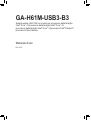 1
1
-
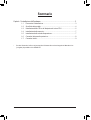 2
2
-
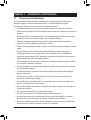 3
3
-
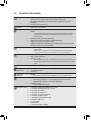 4
4
-
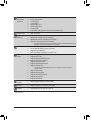 5
5
-
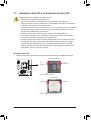 6
6
-
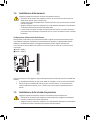 7
7
-
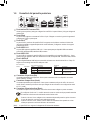 8
8
-
 9
9
-
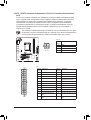 10
10
-
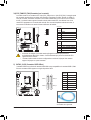 11
11
-
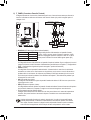 12
12
-
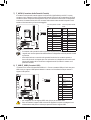 13
13
-
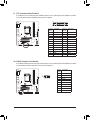 14
14
-
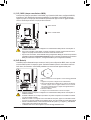 15
15
Gigabyte GA-H61M-USB3-B3 Manuale del proprietario
- Categoria
- Schede madri
- Tipo
- Manuale del proprietario
Documenti correlati
-
Gigabyte GA-H67M-UD2H Manuale del proprietario
-
Gigabyte GA-H67M-UD2H-B3 Manuale del proprietario
-
Gigabyte GA-H67M-D2 Manuale del proprietario
-
Gigabyte GA-H67MA-UD2H Manuale del proprietario
-
Gigabyte GA-H67MA-UD2H-B3 Manuale del proprietario
-
Gigabyte GA-H67N-USB3-B3 Manuale del proprietario
-
Gigabyte GA-H67MA-D2H Manuale del proprietario
-
Gigabyte GA-HA65M-D2H-B3 Manuale del proprietario
-
Gigabyte GA-G41MT-S2P Manuale del proprietario